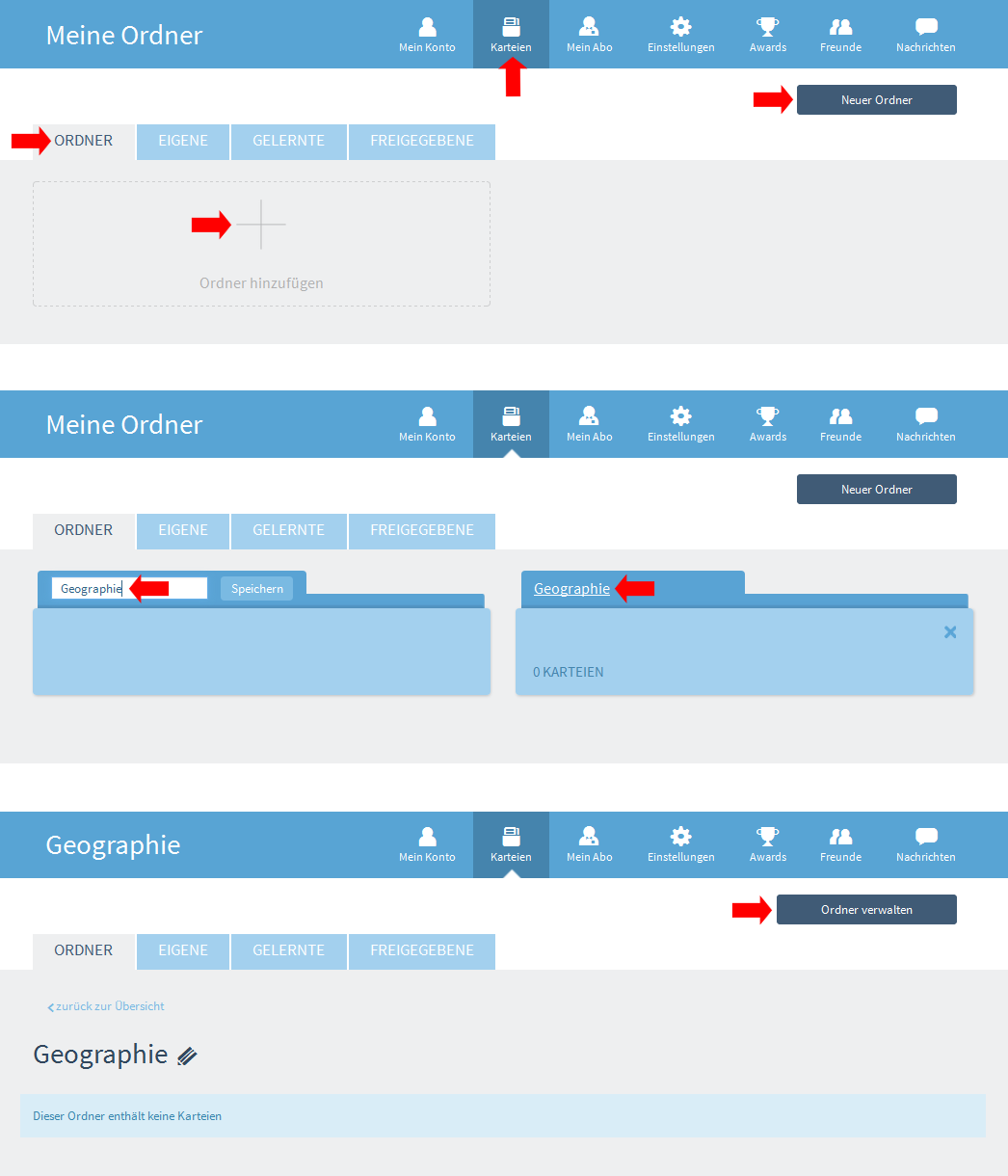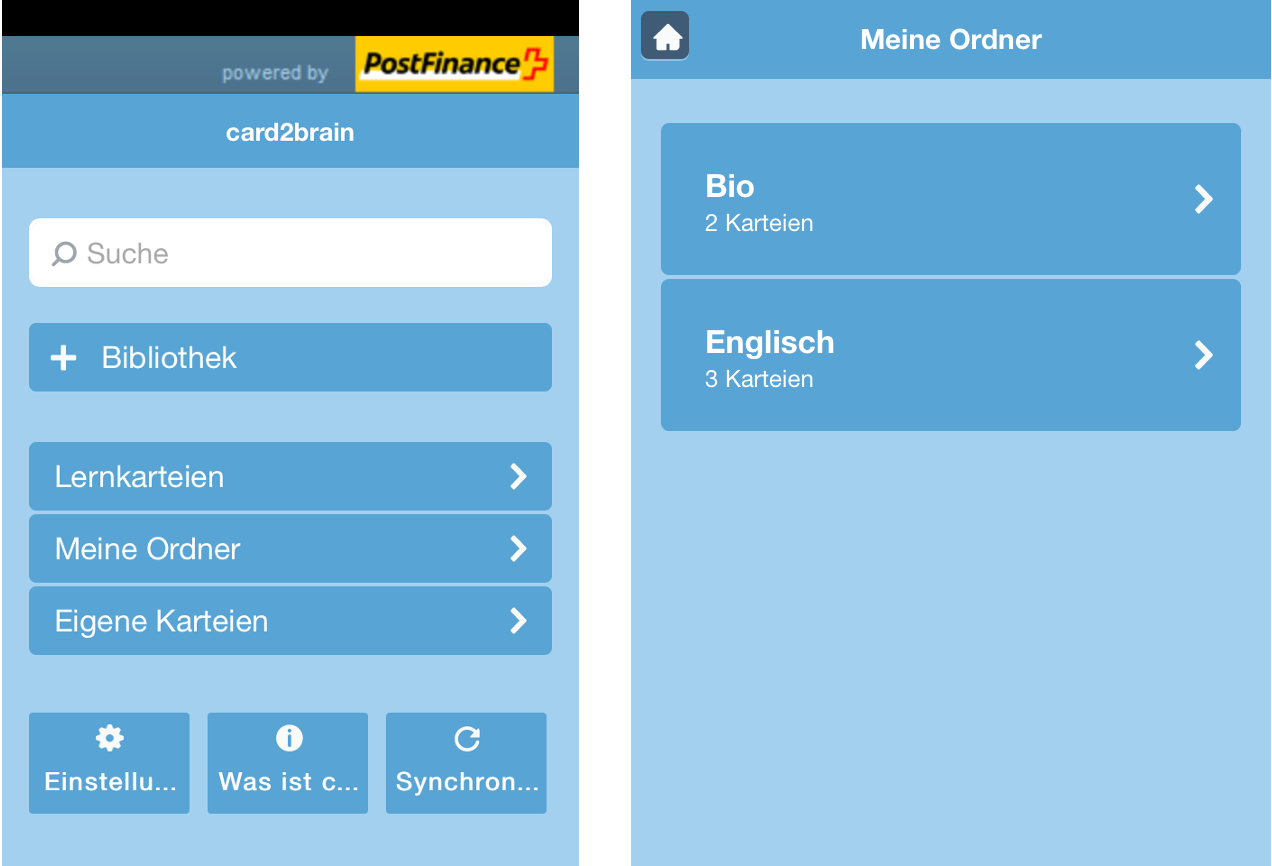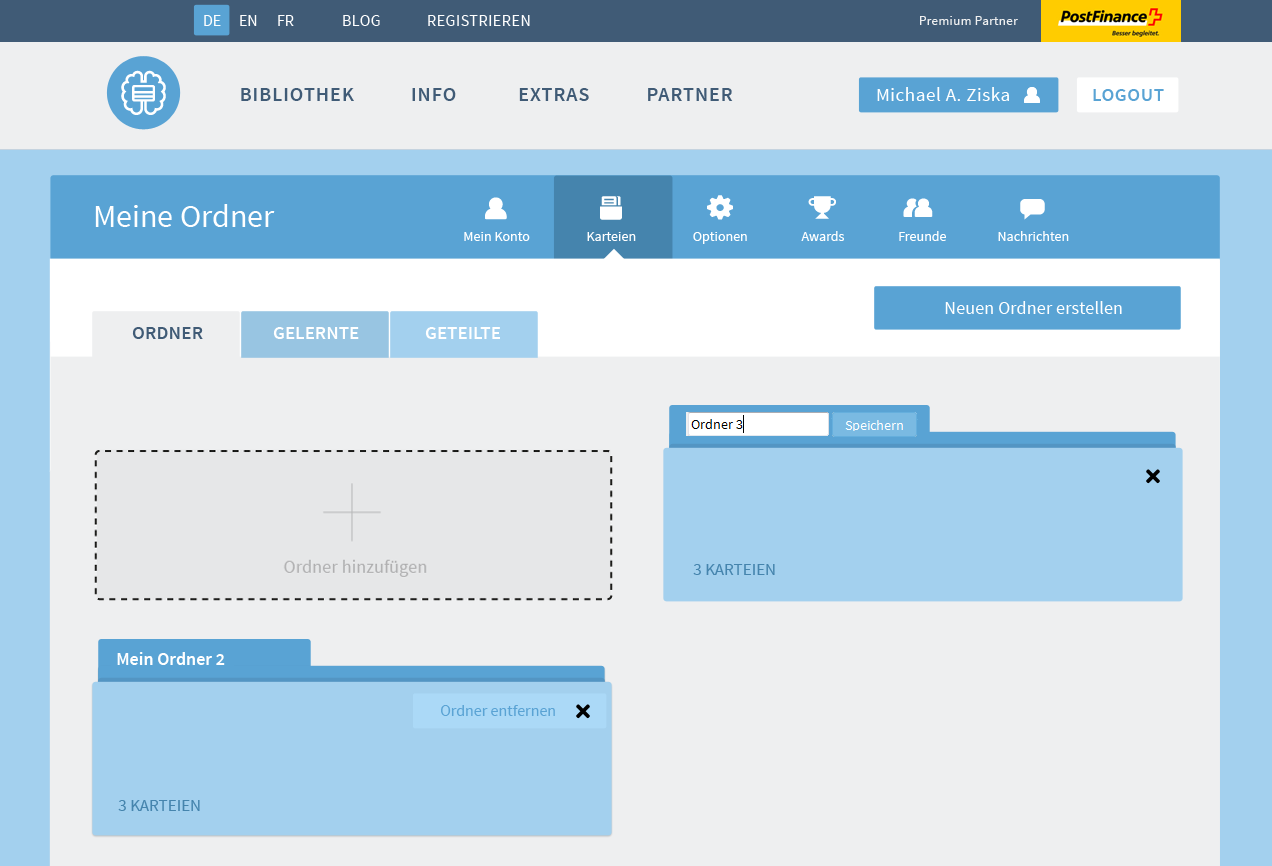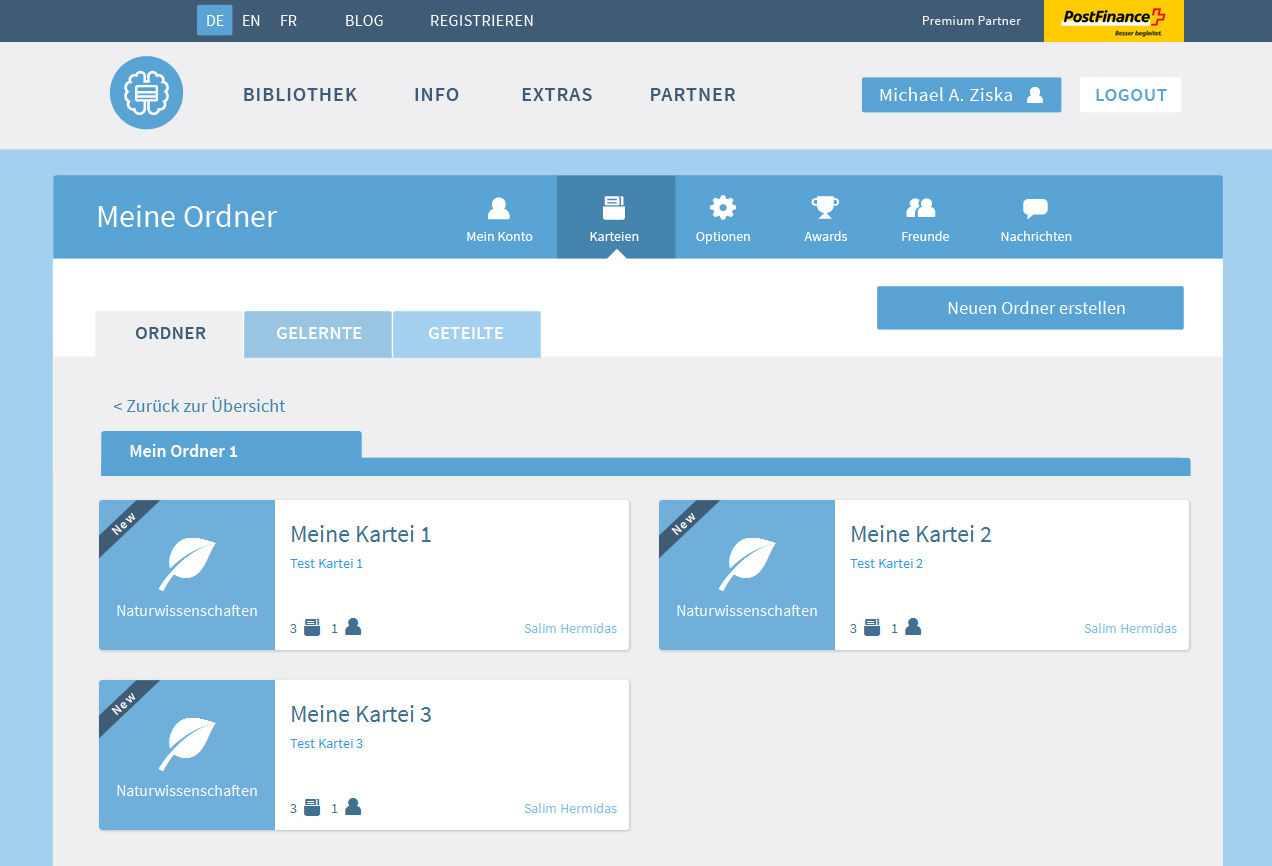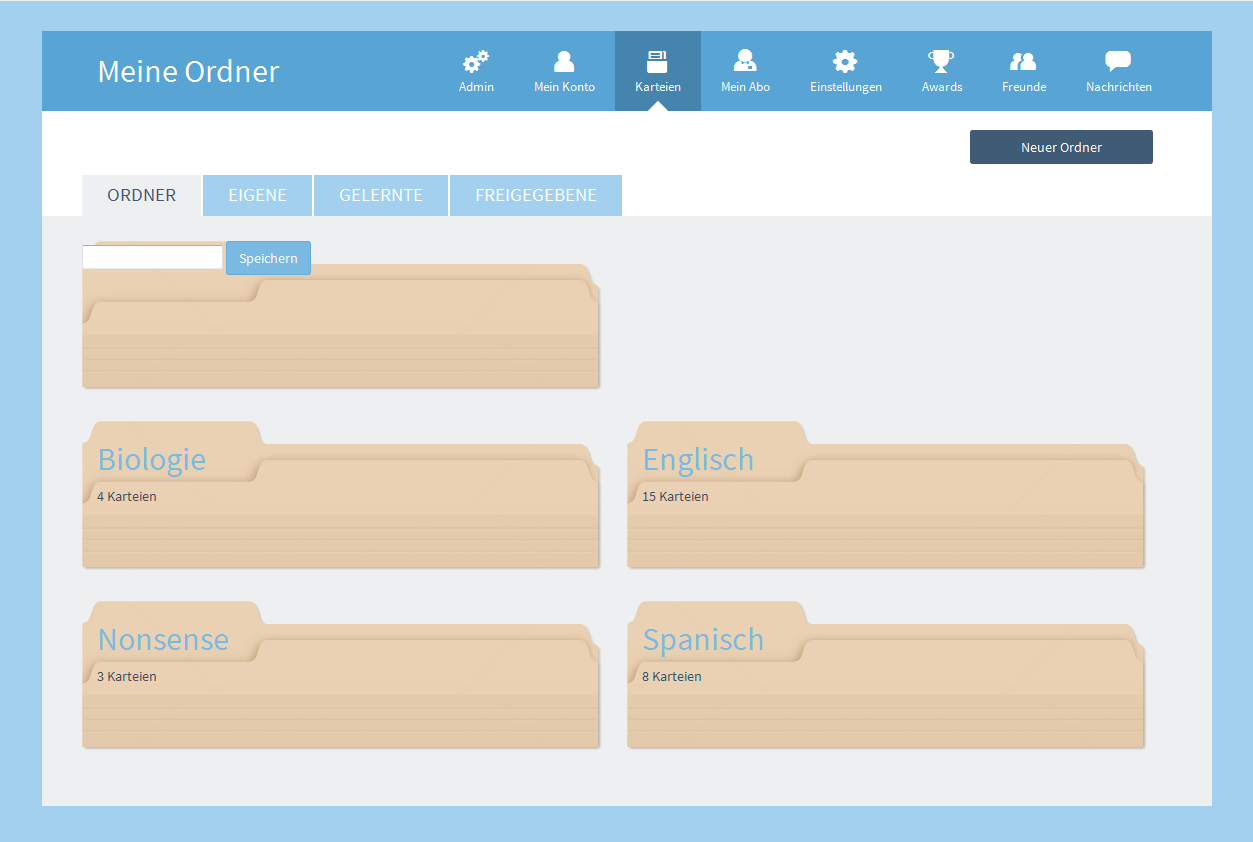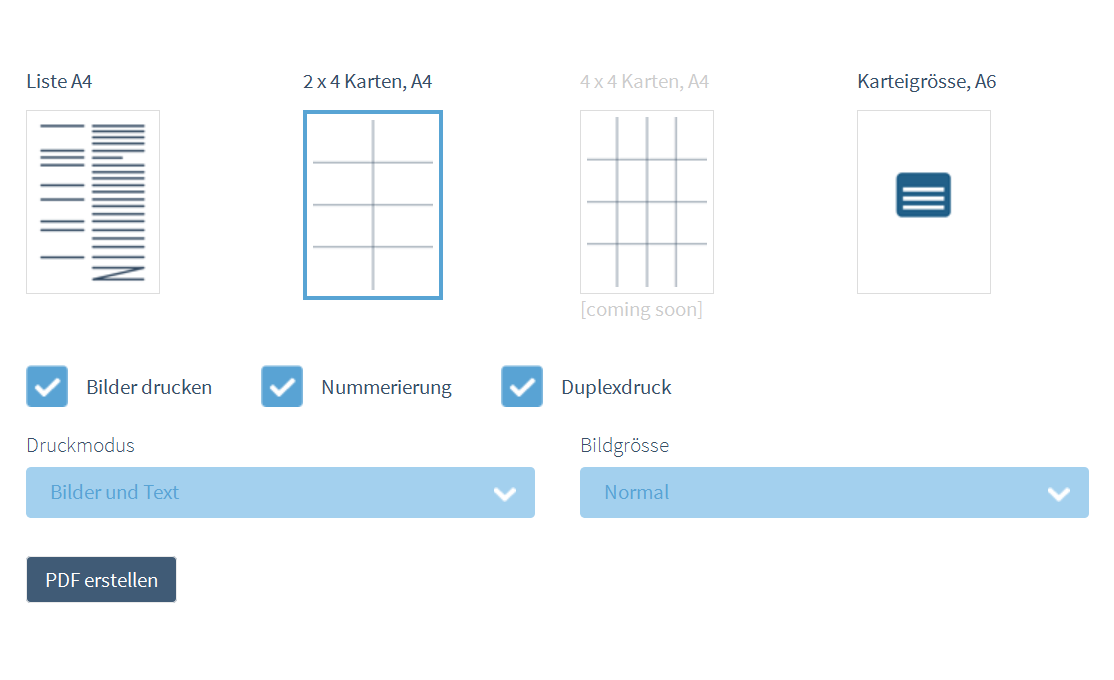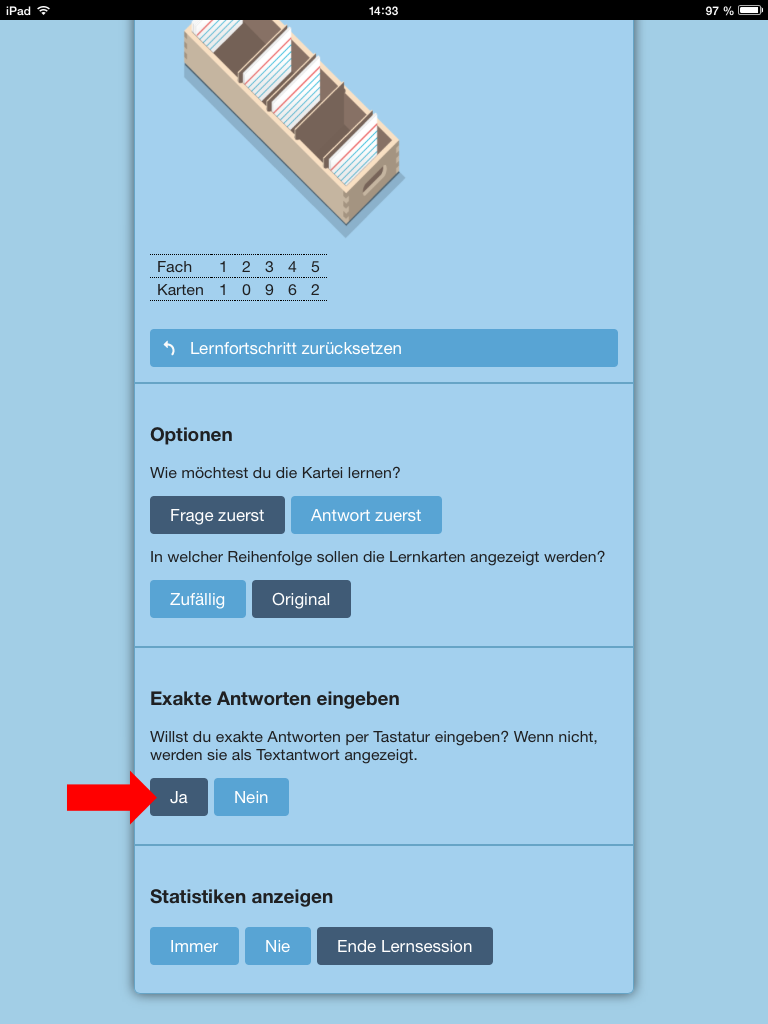Hut ab vor 4.2 Mio. Lernkarten!
Weil die Bibliothek aus allen Nähten platzt, werden wir die Server-Infrastruktur ausbauen und modernisieren.
Kleiner Betriebsunterbruch
Wegen Arbeiten an den Servern steht euch card2brain.ch am Dienstagabend, 7. Oktober von 22:00 bis 24:00 leider nicht zur Verfügung. Wir bitten um Verständnis.
Mehr Speed
Mit der neuen Hardware schaffen wir nicht nur Platz für die grösste Lernkarten-Bibliothek der Schweiz, dein card2brain bekommt auch einen Formel 1-Motor.
Mit der Mobile-App überbrücken
Wenn dir die Prüfung dicht im Nacken sitzt, synchronisierst du am besten rechtzeitig vor dem Unterbruch die Mobile-App, so dass du offline weiterlernen kannst.
Hast du die App von card2brain noch nicht auf deinem Smartphone oder Tablet? Dann ist das der richtige Moment.
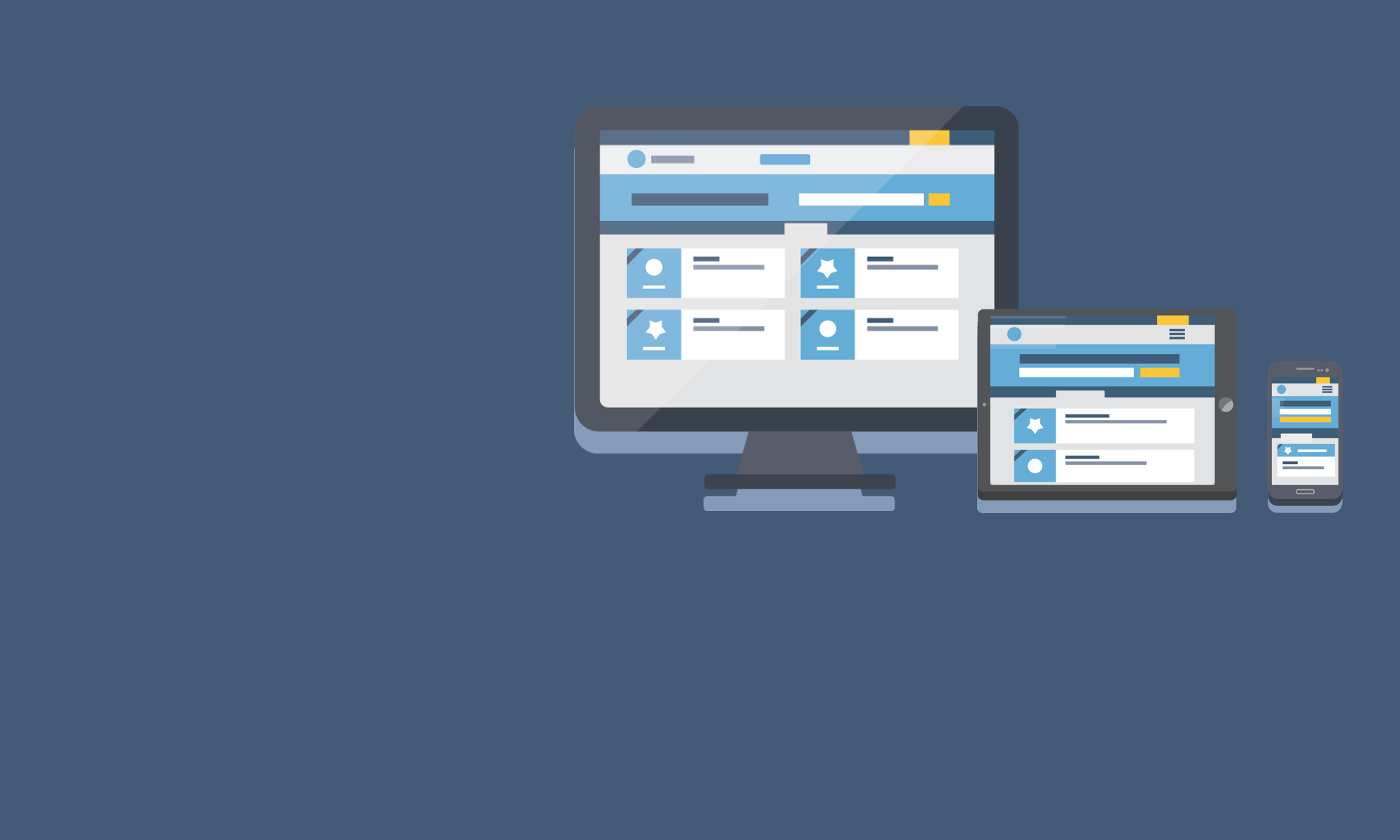

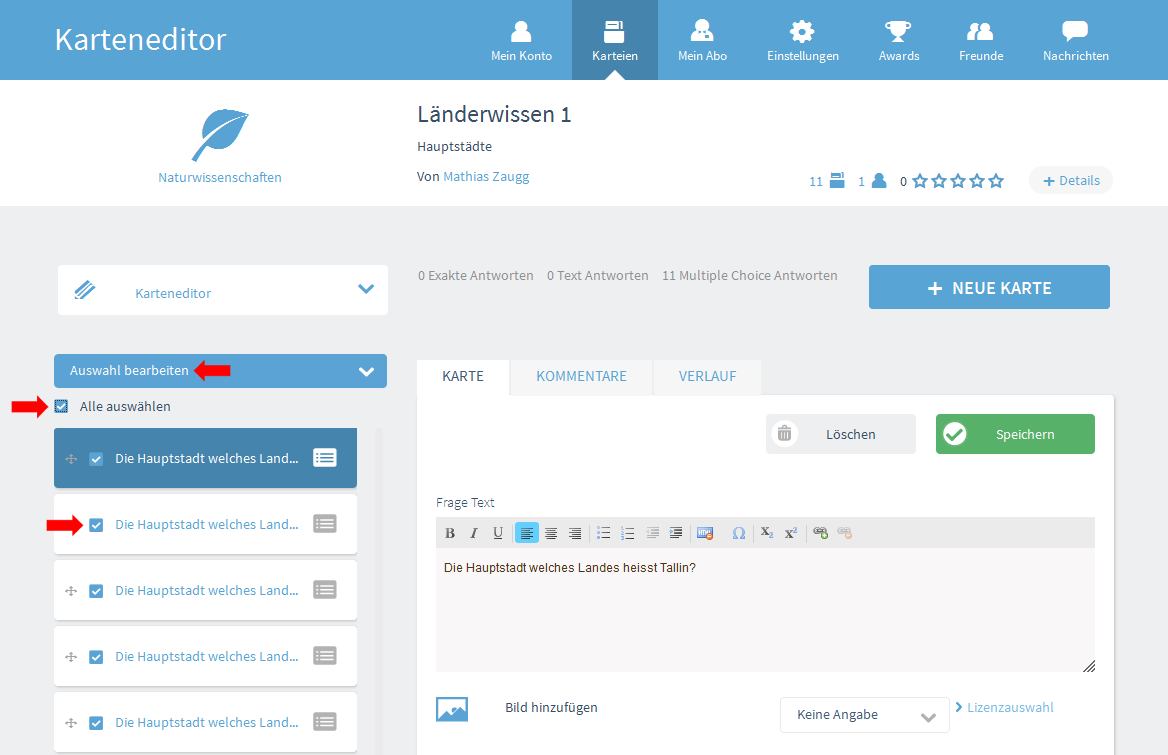
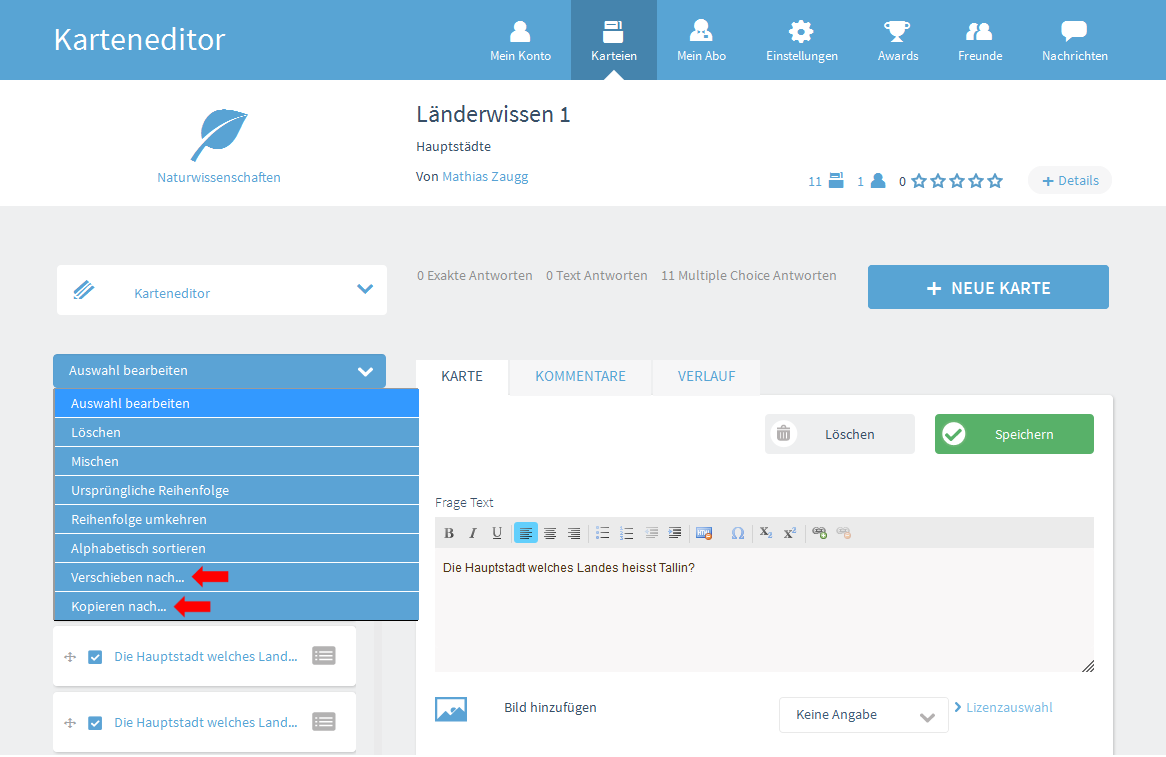
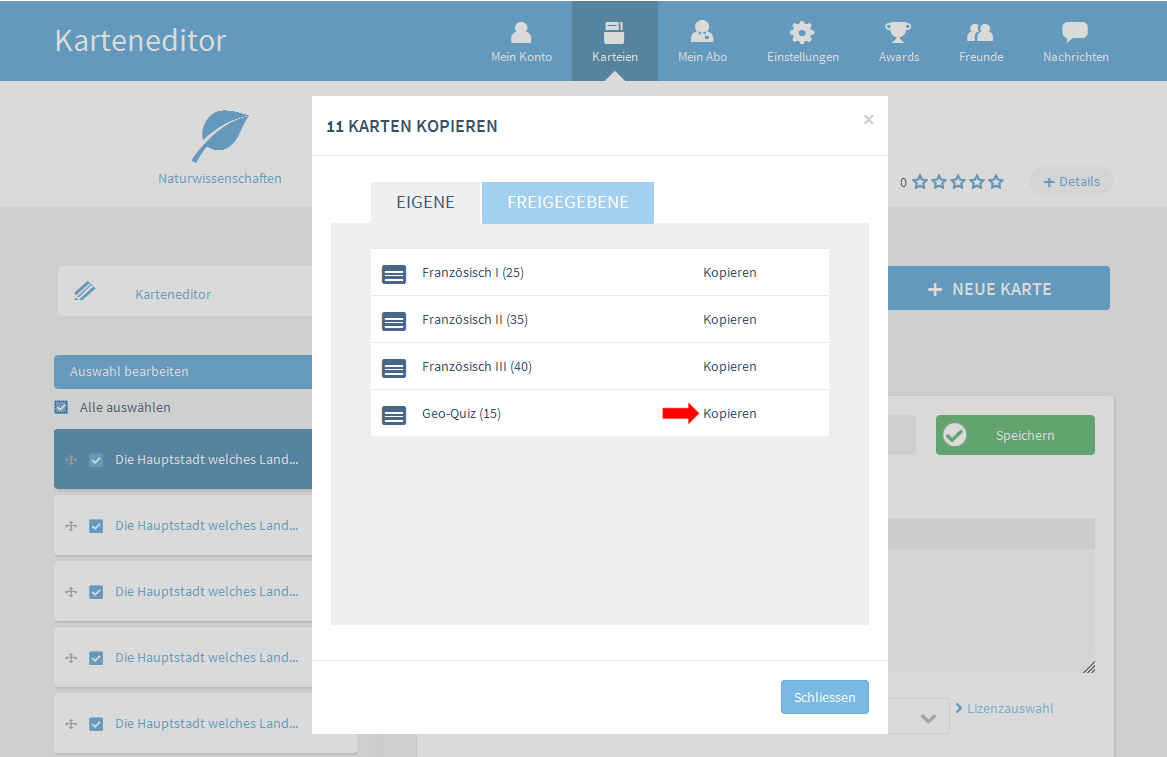
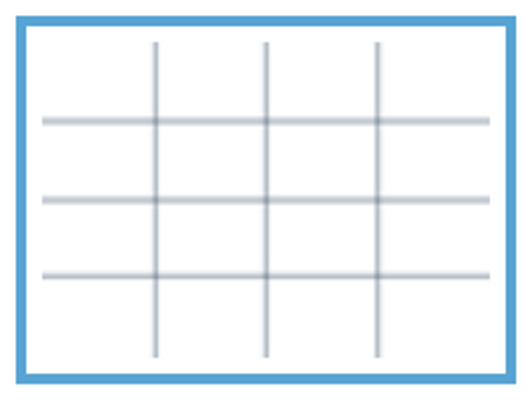 Seit heute kannst du mit der Druckoption „4 x 4 Karten, A4“ auch die kleinen A8 Lernkärtchen herstellen.
Seit heute kannst du mit der Druckoption „4 x 4 Karten, A4“ auch die kleinen A8 Lernkärtchen herstellen.